Testování připojení Microsoft Defender for Identity
Senzor Defenderu for Identity vyžaduje síťové připojení ke službě Defender for Identity a většina organizací řídí přístup k internetu přes bránu firewall nebo proxy servery. Například při použití proxy serveru můžete povolit přístup k portu 443 prostřednictvím jedné adresy URL. Další informace najdete v tématu Požadované porty.
Po přípravě serveru, který budete používat pro senzor Microsoft Defender for Identity, a konfiguraci nastavení proxy serveru podle potřeby doporučujeme otestovat připojení a ujistit se, že váš server má přístup ke cloudové službě Defender for Identity. Postupy uvedené v tomto článku použijte i po nasazení, pokud u vašeho senzorového serveru dochází k problémům s připojením.
Další informace najdete v tématu Požadované porty.
Poznámka
Pokud chcete získat název a další důležité podrobnosti o pracovním prostoru Defenderu for Identity, podívejte se na stránku Informace na portálu Microsoft Defender XDR.
Testování připojení pomocí prohlížeče
Otevřete prohlížeč. Pokud používáte proxy server, ujistěte se, že váš prohlížeč používá stejné nastavení proxy serveru, které používá senzor.
Pokud je například nastavení proxy serveru definované pro místní systém, budete muset použít PSExec k otevření relace jako místního systému a otevření prohlížeče z této relace.
Přejděte na následující adresu URL:
https://<your_workspace_name>sensorapi.atp.azure.com/tri/sensor/api/ping. Nahraďte<your_workspace_name>názvem vašeho pracovního prostoru Defenderu for Identity.Důležité
Pokud chcete správně otestovat připojení, musíte zadat
HTTPS, nikoliHTTP.
Výsledek: Měla by se zobrazit zpráva OK (stav HTTP 200), která značí, že jste úspěšně mohli směrovat na koncový bod HTTPS služby Defender for Identity. Toto je požadovaný výsledek.
U některých starších pracovních prostorů může být vrácená zpráva Chyba 503 Služba je nedostupná. Jedná se o dočasný stav, který stále značí úspěch. Příklady:
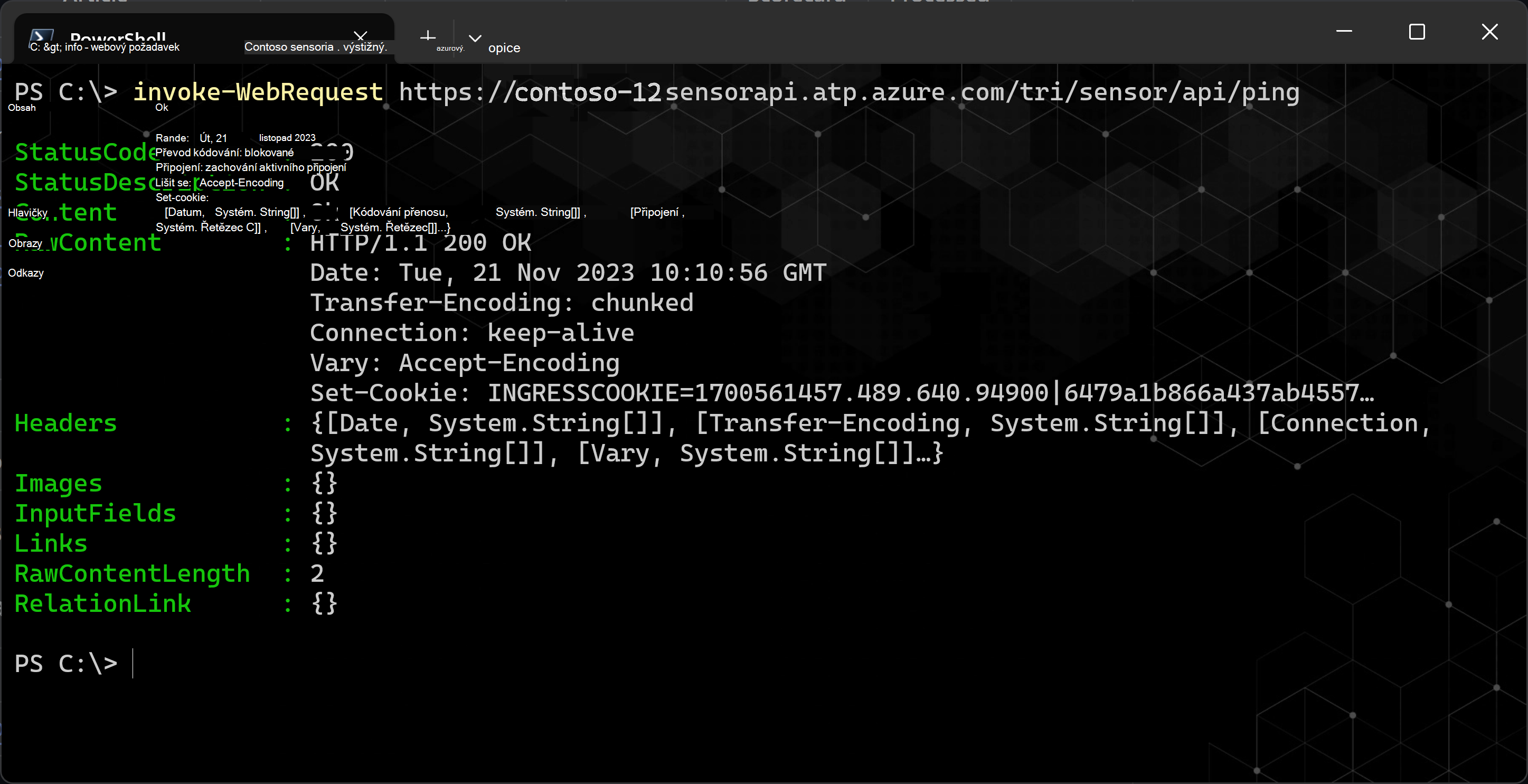
Další výsledky můžou zahrnovat následující scénáře:
Pokud se nezobrazí zpráva OK , můžete mít problém s konfigurací proxy serveru. Zkontrolujte nastavení sítě a proxy serveru.
Pokud se zobrazí chyba certifikátu, před pokračováním se ujistěte, že máte nainstalované požadované důvěryhodné kořenové certifikáty. Další informace najdete v tématu Problém s ověřováním proxy serveru se zobrazuje jako chyba připojení. Podrobnosti o certifikátu by měly vypadat takto:
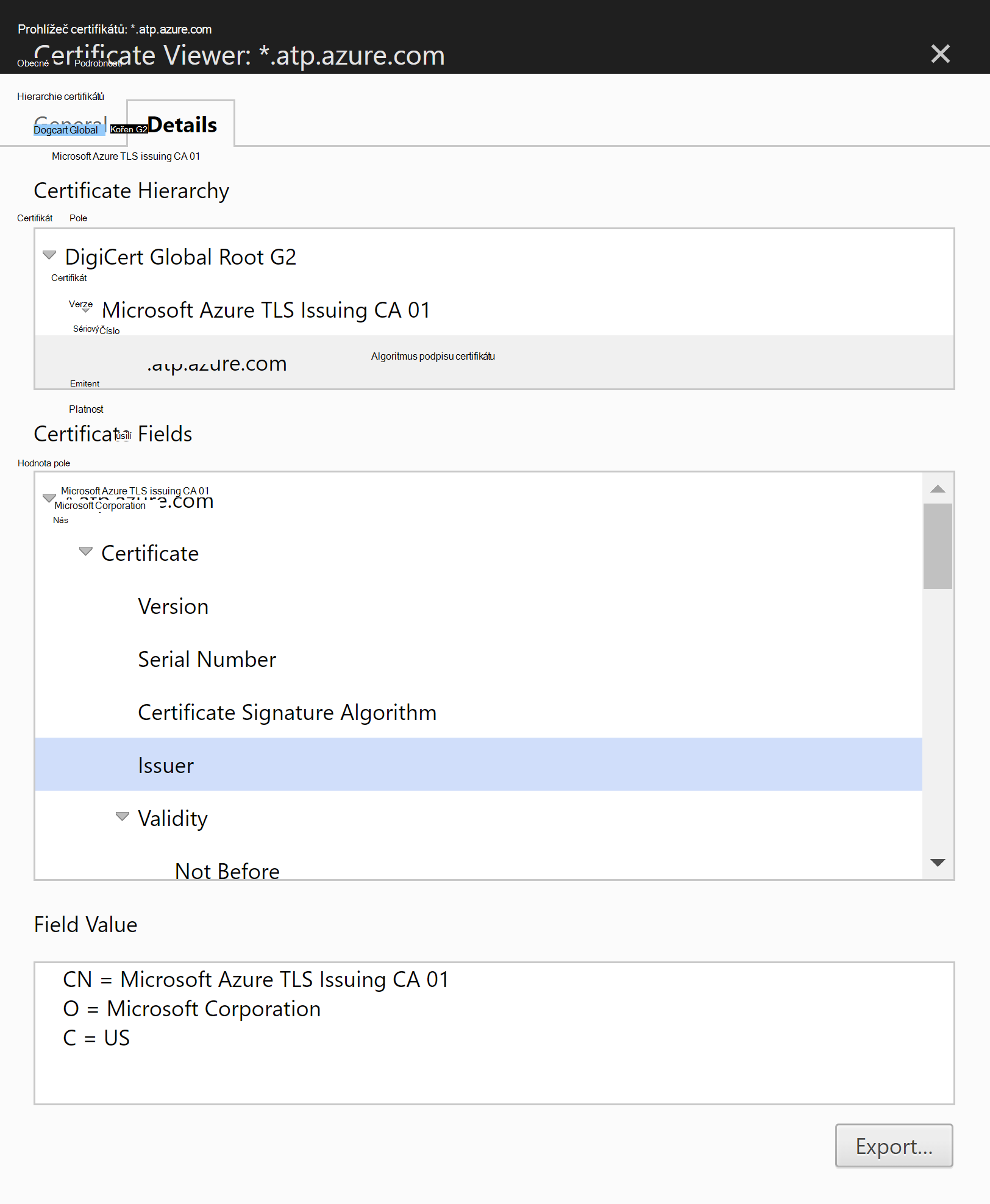
Testování připojení služby pomocí PowerShellu
Předpoklady: Před spuštěním příkazů PowerShellu pro Defender for Identity se ujistěte, že jste si stáhli modul PowerShellu pro Defender for Identity.
Přihlaste se k serveru a spusťte jeden z následujících příkazů:
Pokud chcete použít nastavení aktuálního serveru, spusťte:
Test-MDISensorApiConnectionPokud chcete otestovat nastavení, která plánujete použít, ale nejsou aktuálně nakonfigurovaná na serveru, spusťte příkaz pomocí následující syntaxe:
Test-MDISensorApiConnection -BypassConfiguration -SensorApiUrl 'https://contososensorapi.atp.azure.com' -ProxyUrl 'https://myproxy.contoso.com:8080' -ProxyCredential $credentialKde:
-
https://contososensorapi.atp.azure.comje příklad adresy URL vašeho senzoru, kde contososensor je název vašeho pracovního prostoru. -
https://myproxy.contoso.com:8080je příklad adresy URL proxy serveru.
-
Další informace najdete v dokumentaci k PowerShellu pro MDI.